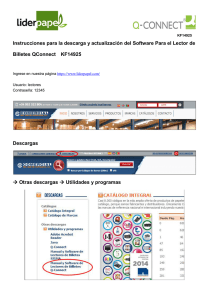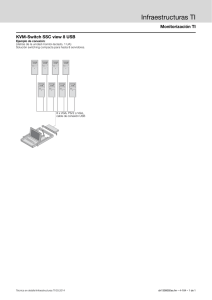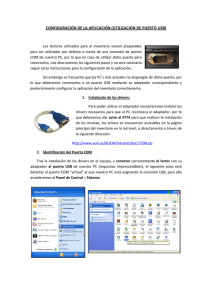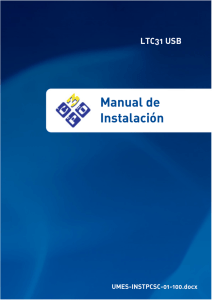Instrucciones para la descarga y actualización del - Q
Anuncio
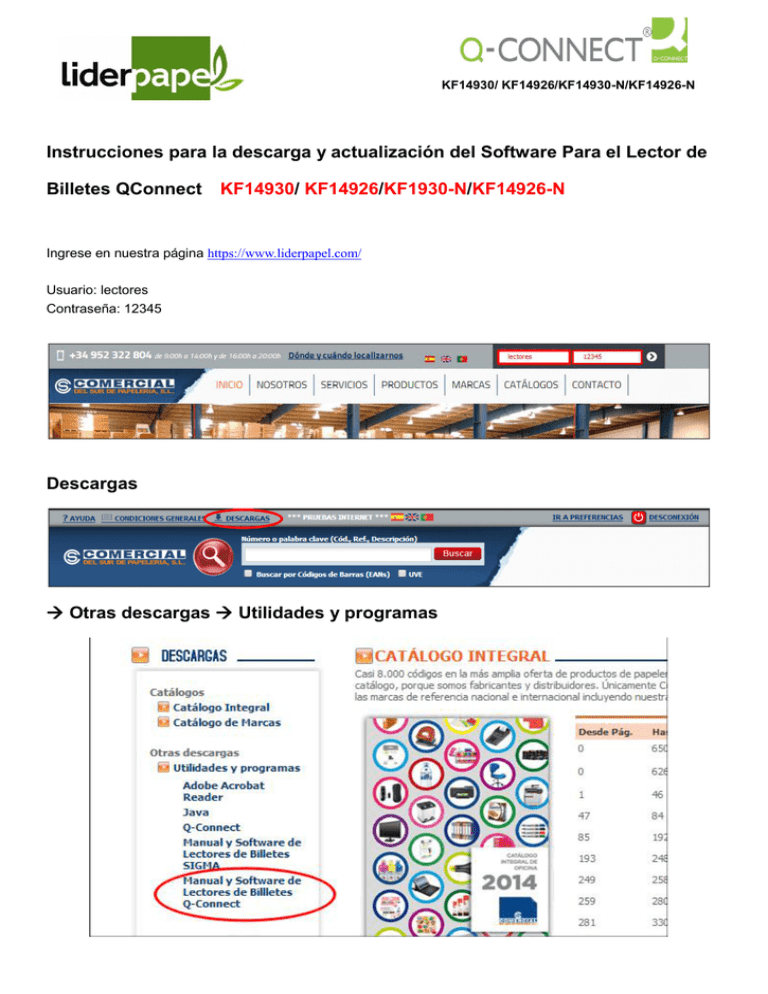
KF14930/ KF14926/KF14930-N/KF14926-N Instrucciones para la descarga y actualización del Software Para el Lector de Billetes QConnect KF14930/ KF14926/KF1930-N/KF14926-N Ingrese en nuestra página https://www.liderpapel.com/ Usuario: lectores Contraseña: 12345 Descargas Otras descargas Utilidades y programas KF14930/ KF14926/KF14930-N/KF14926-N Seleccione Manual y Software de Lectores de Billetes Q-Connect Guardar: (Guardelo en su PC) Recuerde que es un archivo .zip, descomprímalo para su posterior uso, pulse botón derecho del ratón sobre el archivo Extraer todo… Extraer Se generará una carpeta con el mismo nombre con el software para proceder a la actualización KF14930/ KF14926/KF14930-N/KF14926-N Actualización de Software (Actualizado 20/10/2015 – Versión actualización nuevos billetes 20€) El software de esta máquina se puede actualizar a través del cable USB-MiniUSB. Conecte el cable USB al ordenador y al dispositivo, compruebe que los drivers de su sistema operativo reconocen dicho dispositivo. Esta operación debe realizarse una sola vez. Para proceder con la actualización, por favor siga estos cuatro pasos: 1. Conectar el PC y el detector por medio del cable USB. Cable USB – Mini USB (NO incluido, Cod. 75644) ALIMENTACION USB (PC) - USB Pulsar POWER durante unos segundos KF14930/ KF14926/KF14930-N/KF14926-N Comprobaremos la versión actual de la máquina, si la versión es C18 no es necesario actualizar, ya que en esta versión se incluyen los billetes nuevos de 5,10 y 20 de fábrica Versión Modelo: Identificación modelo anterior KFXXXX Modelo: Identificación modelo Nuevo: KFXXXXX-N KF14930/ KF14926/KF14930-N/KF14926-N Apagamos la máquina MODO ACTUALIZACION Si nuestra versión es C17 o inferior procederemos a actualizar nuestro detector de Billetes Presionamos la tecla “REP/DIR” y “CLR” sincronizadamente mientras encendemos el lector ponerla en MODO ACTUALIZACIÓN para KF14930/ KF14926/KF14930-N/KF14926-N 2. Si su equipo presenta problemas al conectar el USB al Lector y le solicita los Drivers, en la carpeta DRIVERS puede encontrar un ejecutable para instalarlos. REINICIAR EL PC DESPUES DE ESTE PASO Instalamos: PL2303_Prolific_DriverInstaller_v1.10.0.exe 3. Abrir la carpeta que descomprimió y ejecutar el archivo para proceder a la actualización del software Hacer Click en la tecla "Load File", luego seleccionar el archivo que desea descargar y abrirlo. Seleccione el modelo que desea actualizar. 4. 5. KF14930/ KF14926/KF14930-N/KF14926-N Hacer click en “Update Soft” para actualizarlo. Finalizado el proceso le mostrará la siguiente imagen: “Program Target Sucess” Para Comprobar que la versión ha sido actualizada de forma correcta, al encender el Lector nos aparecerá KF14930/ KF14926/KF14930-N/KF14926-N NOTA: Si no comienza la carga es debido a que no tiene el USB debidamente conectado o no funciona correctamente y podrá observar este error: “Can´t find any available devices!” Comprobamos que nuestro puerto está correctamente detectado, para ello pulsamos en Si es Windows 7, 8, 8.1 EQUIPO PANEL DE CONTROL\Panel de control\Sistema y seguridad\Sistema Si es Windows XP INICIO\PANEL DE CONTROL\Sistema\Hardware\Administrador de Dispositivos Puertos COM o LPT: Deberíamos tener activo Profilic USB-to-Serial Comm Port (COM X) Donde X debe ser del 1 al 3 ¿Cómo cambiamos el puerto si nos lo detecta superior al 5? Pulsamos Botón derecho Propiedades Configuración de Puerto Opciones Avanzadas Número de Puerto COM seleccionemos del 1 al 3 si es posible que no estén en uso. KF14930/ KF14926/KF14930-N/KF14926-N Aceptar. KF14930/ KF14926/KF14930-N/KF14926-N Compatibilidad Drivers: Para comprobar la versión de driver de la máquina ejecute: checkChipVersion_v1006.exe Escoja el puerto en el que está integrado el dispositivo y marque Check En este ejemplo el Chip mostrado es PL-2303 TA (según la tabla siguiente compatible con Windows 7, 8 y 8.1 Compare el resultado en esta tabla KF14930/ KF14926/KF14930-N/KF14926-N Volvemos a intentar el paso UPDATE SOFT 6. Cuando la máquina termine de actualizarse, sonará un pitido de confirmación que le indicará que todo está correcto, desconectamos el cable de alimentación y lo encendemos de forma normal. Tendremos nuestro lector completamente actualizado.